Qual’è il dovere di ogni buon Geek nel fine settimana immediatamente successivo all’uscita di un nuovo sistema operativo?
Naturalmente installarlo, giocarci e soprattutto condividiere: ecco quindi un breve hands-on su Windows 10, installato su un paio di macchine di test.
Non è senz’altro un post esauriente e non è molto approfondito, principalmente per il poco tempo a disposizione per testare l’OS, ma cerco di offrire informazioni di prima mano e qualche spunto per ulteriori approfondimenti.
Aggiornamento 2015-08-09: Dopo qualche giorno di ulteriori test con Win10 e dopo essermi documentato ulteriormente, ho deciso per una revisione di questo post. Perchè resti un articolo utile e non solo prematuro, ho corretto alcuni errori e fatto delle aggiunte.
Dove lo prendo?
Luigi ha già spiegato su questo stesso blog come funziona l’aggiornamento con Windows Update, tuttavia questo sistema risulta essere piuttosto aleatorio e non è ben chiaro con quali tempistiche l’aggiornamento verrà scaricato e installato. Volendolo provare non quando decide Microsoft, ma quando ho tempo io, ho fatto una breve ricerca su internet e trovato un metodo diverso per ottenere il sistema.
Alla pagina https://www.microsoft.com/en-us/software-download/windows10 si trova il link per scaricare un tool che, a sua volta, permette di ottenere il file ISO del DVD di installazione di Windows 10.
Il tool permette di scegliere la lingua e la versione di Win10: alla pagina http://windows.microsoft.com/it-it/windows-10/media-creation-tool-install nel paragrafo Run the tool si trova la tabella che spiega quale edizione di Win10 va scaricata per aggiornare le relative edizioni di 7, 8 o 8.1.
Per chi non lo sapesse, esistono anche le cosiddette edizioni N che non comprendono di default Windows Media Player e i suoi programmi accessori. Maggior informazioni sulle N si trovano per esempio qui http://windows.microsoft.com/it-IT/windows7/products/What-is-Windows-7-N-edition.
Una volta selezionate le opzioni relative, il tool avvia lo scaricamento del file ISO che va poi masterizzato su un DVD fisico. DVD che tutti noi terremo solo per collezione: l’installazione sarà ovviamente più veloce se effettuata da un flash drive USB. L’immagine ISO è poco oltre i 3GB di conseguenza può essere inserita in una vecchia USB da 4GB.
Da qualche mese io uso l’ottima utilità Rufus, ve la consiglio caldamente per questa e per tutte le altre attività sulle USB.
Come lo metto?
Il media di installazione creato dalla ISO è avviabile, di conseguenza Win10 si può installare ex-novo facendo appunto il boot dal media, oppure si può avviare il programma di installazione all’interno di una sessione esistente di Windows. Nel primo caso, il programma di installazione vi chiederà una product key per attivare la copia di Win10. Nel secondo caso, una installazione attivata di Windows, risulterà nello stesso stato di Win10 al termine del setup.
All’avvio dell’aggiornamento, il programma di installazione chiederà se mantenere i programmi, le impostazioni e i documenti al termine dell’aggiornamento. Segue una fase di analisi al termine della quale sono segnalati eventuali problemi che potrebbero compromettere l’upgrade.
Una volta avviata, la procedura impiega un tempo variabile: su una workstation abbastanza recente con storage SSD ha impiegato circa 20 minuti in tutto; su computer di qualche anno più vecchi con disco a piatti magnetici l’installazione arriva facilmente anche a 90 minuti. Nel frattempo la macchina viene riavviata tre o quattro volte e tutto può proseguire sostanzialmente in maniera non presidiata.
Completata l’installazione, è necessario fare il login con il proprio utente per le ultime impostazioni. Quelle più importanti riguardano la privacy: una paginetta non molto esplicativa intitolata Get going fast ci dice di usare le Express settings per completare velocemente l’installazione.
In effetti è consigliabile fare click in basso su Customize setttings e rivedere le opzioni standard che ci viene suggerito di usare. Ogni impostazione è accompagnata da una breve descrizione: personalmente io ho preferito disabilitare tutte le opzioni. Mi riservo di riguardarle meglio nei prossimi giorni, ma a prima vista mi sembra siano esageratamente invasive e non chiaramente vantaggiose per l’utente.
Mentre questo post era in preparazione, Luigi aveva già scritto un articolo a riguardo: ve lo consiglio per una trattazione più approfondita sulla privacy di Win10.
Hardware
La rilevazione dell’hardware è andata a buon fine nella maggior parte dei casi senza problemi. In tutte le installazioni, alla fine della procedura ho trovato sempre la scheda grafica installata con un driver generico a bassa risuluzione e senza supporto per la configurazione dual-head. Ho risolto il problema semplicemente aspettando l’aggiornamento dell’hardware da Windows Update oppure scaricando il relativo driver dove possibile. Ho ancora un problema con una scheda Nvidia Quadro di qualche anno fa che pare non funzionare in nessuno dei due metodi e che necessiterà altra indagine. Nessun problema con schede di rete cablate, WiFi o broadband, mentre un touchpad Synaptics resiste al momento ai miei tentativi di farlo funzionare correttamente, per quanto il movimento basico e il tap funzionino da subito senza problemi.
Su una macchina ho anche provato la Intel Rapid Storage che ha funzionato correttamente con la stessa versione in uso con Windows 7 o 8.
Interfaccia
Come ormai tutti sanno, questa versione di Windows è sostanzialmente un passo indietro rispetto alla precedente 8, le cui prime avvisaglie si erano già viste nella 8.1.
L’interfaccia ad active tiles non è più il metodo di interazione predefinito, ma il sistema effettua il login su un desktop più tradizionale e le piastrelle rappresentano una parte del revisionato menu Start. Agendo sulle impostazioni è possibile ripristinare le tiles a tutto schermo – per esempio per l’uso con i tablet – ma questa modifica richiede un logoff e non risulta molto comoda da fare al volo. Invece è possibile attivare e disattivare la tablet mode in maniera temporanea agendo sulla omonima icona nel Notification center nell’Area Messaggi della Taskbar. Questo senz’altro semplifica il cambio di interfaccia per gli utenti di una macchine convertibili che possono agire sia da laptop che da tablet.
Il resto dell’interfaccia soffre a mio avviso di una sorta di effetto Frankenstein. Prendete il Pannello di Controllo come esempio: la maggior parte delle sue icone e finestre sono ereditate da Windows 7; ora passate alla Settings App e vi troverete davanti una interfaccia con design flat completamente diversa, nonostante si tratti sempre di impostazioni e personalizzazioni del sistema.
Il menu Start riporta a sinistra i collegamenti veloci alle impostazioni e ai documenti, inoltre permette di spegnere o sospendere il computer. Ci sono collegamenti alle applicazioni più usate oltre che la possibilità di aprire la loro lista completa. Windows aggiunge uno sfondo colorato alle icone delle applicazioni che continua a sembrarmi un pugno in un occhio.
A destra dello Start si trova la barra di ricerca che mi sembra estremamente comoda: è una evoluzione più accessibile del componente simile che prima si trovava in Windows 7. Il fatto di averla messa in bella vista sulla barra dei task presuppone la convinzione che possa diventare lo start menu del futuro. A un primo utilizzo mi sembra che in effetti sia così: dopo pochi minuti mi sono reso conto di aver usato molto più spesso la ricerca rispetto a Start: sapendo già cosa mi serve, mi è molto più comodo iniziare a digitare il nome che sfogliare pagine di menu.
Per una scelta progettuale che francamente non mi è del tutto chiara, non posso usare Cortana per effettuare ricerche.
Una pagina dedicata spiega che Cortana funziona solo in caso che queste tre opzioni:
- Linguaggio
- Linguaggio parlato
- Nazione o regione
siano impostate sullo stesso valore.
Per alcuni utenti questa può rappresentare la normalità, ma non per tutti: esempio classico è il caso in cui i PC aziendali sono installati in tutte le sedi del mondo con interfaccia in inglese, ma naturalmente la nazione è impostata sul vero paese in cui il computer si trova. Questa è esattamente la ragione per cui esistono diverse impostazioni sulla localizzazione e sulla lingua e non una sola scelta che stabilisca tutte le impostazioni: non si capisce per quale ragione Cortana abbia questa limitazione!
Posso capire che il linguaggio scritto e parlato debbano essere impostati sullo stesso valore (e avrei comunque qualcosa da ridire, ma lo accetterei), ma l’impostazione della regione è veramente senza senso.
All’indirizzo http://windows.microsoft.com/en-us/windows/downloads si trovano temi, sfondi, language pack e ammennicoli vari per la personalizzazione del sistema.
Edge
Da quando è stato rilasciato Firefox il mio odio per Internet Explorer si è manifestato in tutta la sua profondità: purtroppo sono costretto a usarlo in alcune situazioni, ma smetto appena possibile.
Microsoft deve avere capito che questo sentimento è piuttosto diffuso e ha quindi dotato Win10 del nuovo browser Edge. A prima vista l’interfaccia è piuttosto piacevole e il browser sembra molto più responsivo di IE.
Si basa su un layout engine proprietario chiamato EdgeHTML che è un fork del famigerato Trident scritto, secondo le dichiarazioni di MS, eliminando molto del codice legacy e con l’intento di essere più aderente agli standard web ubiqui.
Il risultato pare non essere stato pienamente raggiunto, infatti il browser prende solo 402/555 agli HTML5 Test ma – finalmente! – è in grado di passare lo ACID3 con 100/100.
Mi sembra che il browser manchi ancora di flessibilità e di molti dettagli raffinati (uno su tutti la funzionalità tab-to-search di Chrome), ma sono disposto a dargli una possibilità. Per quanto da MS, dopo la ventennale esperienza con IE, ci saremmo aspettati un prodotto più maturo, facciamo finta che sia la 1.0 di qualcosa di completamente nuovo che, per lo meno, è partito con il piede giusto, anche se in grandissimo ritardo rispetto ai concorrenti.
Internet Explorer 11 resta comunque disponibile per ragioni di compatibilità con il passato.
Speriamo che il futuro arrivi presto.
Prompt dei comandi
Win10 apporta una innovazione quasi incredibile al cmd: ora è possibile usare le due scorciatoie Ctrl+C e Ctrl+V per copiare e incollare!
Questa funzionalità si comanda tramite la relativa checkbox che trovate nelle Properties del prompt nella prima linguetta.
L’autocompletamento è ancora nel regno della fantascienza, e quindi continua a essere necessario attivarlo con lo switch /f:on come parametro al lancio dell’eseguibile.
Per ulteriori informazioni sulle novità del prompt vi consiglio questo post sul blog di Windows.
Windows update
Mi lascia molto perplesso e disorientato. Si gestisce ora nella finestra Update and recovery e apparentemente ha perso ogni possibilità di personalizzazione da parte dell’utente.
Le uniche impostazioni possibili sono se lasciare che tutto funzioni in automatico o se effettuare le installazioni e chiedere all’utente quando riavviare.
Pare non sia più possibile visualizzare gli aggiornamenti, selezionarli e scaricarli quando si vuole. Presumo (e spero!) che ci sia un controllo più granulare in qualche impostazione che ancora non ho scoperto, o per lo meno tramite group policy, sicuramente è un argomento da approfondire seriamente.
Store e Universal App
La verisone di Windows Store si rinnova e si possono ora scaricare sia programmi standard per il desktop che Modern App. Molte di queste app sono Universal e di conseguenza funzioneranno sia su PC tradizionali che su Windows Phone, su Xbox One e infine su HoloLens. Word, Excel, Outlook e Calendar sono tutte Universal App.
FIDO
Abbiamo già accennato alla FIDO e a qualche prodotto relativo a essa: Win10 è completamente compatibile con gli standard di questa associazione relativi alla autenticazione multi-fattore.
La biometria diventa ora uno strumento utile nel lavoro ordinario e facilmente fruibile: il lettore di impronte digitali è abbastanza comune su molti laptop e può essere usato ora out-of-the-box con Win10.
Anche il riconoscimento facciale o dell’iride è realtà trmite l’uso di telecamere con tencologia infrarossa come la Intel RealSense.
Conclusioni
Win10 sicuramente non è la rivoluzione compernicana che qualcuno si aspettava. Si tratta di un embrione di fusione tra l’eredità di Windows 7 e un esperimento troppo frettoloso chiamato Windows 8.1. Il prodotto sembra stabile e funzionale, tuttavia soffre sicuramente di difetti dovuti alla gioventù e alla volontà di unire due mondi: quello tradizionale dei programmi per Windows che conosciamo da 30 anni con quello delle App universali da usare su computer, tablet e smartphone.
Prodotti che ora consideriamo separati, ma che in futuro si fonderanno probabilmente in una sola piattaforma: quasi certamente un phablet che terremo in tasca e che, arrivati alla scrivania in casa o in ufficio, potremo collegare a una docking station con tastiera, mouse, schermo e accessori vari.
Abbiamo già visto idee simili da Ubuntu, per esempio, ed è un concetto che si è sentito ripetere spesso in seminari e presentazioni di prodotto. Win10 è la scommessa di Microsoft per prepararsi a questa novità.
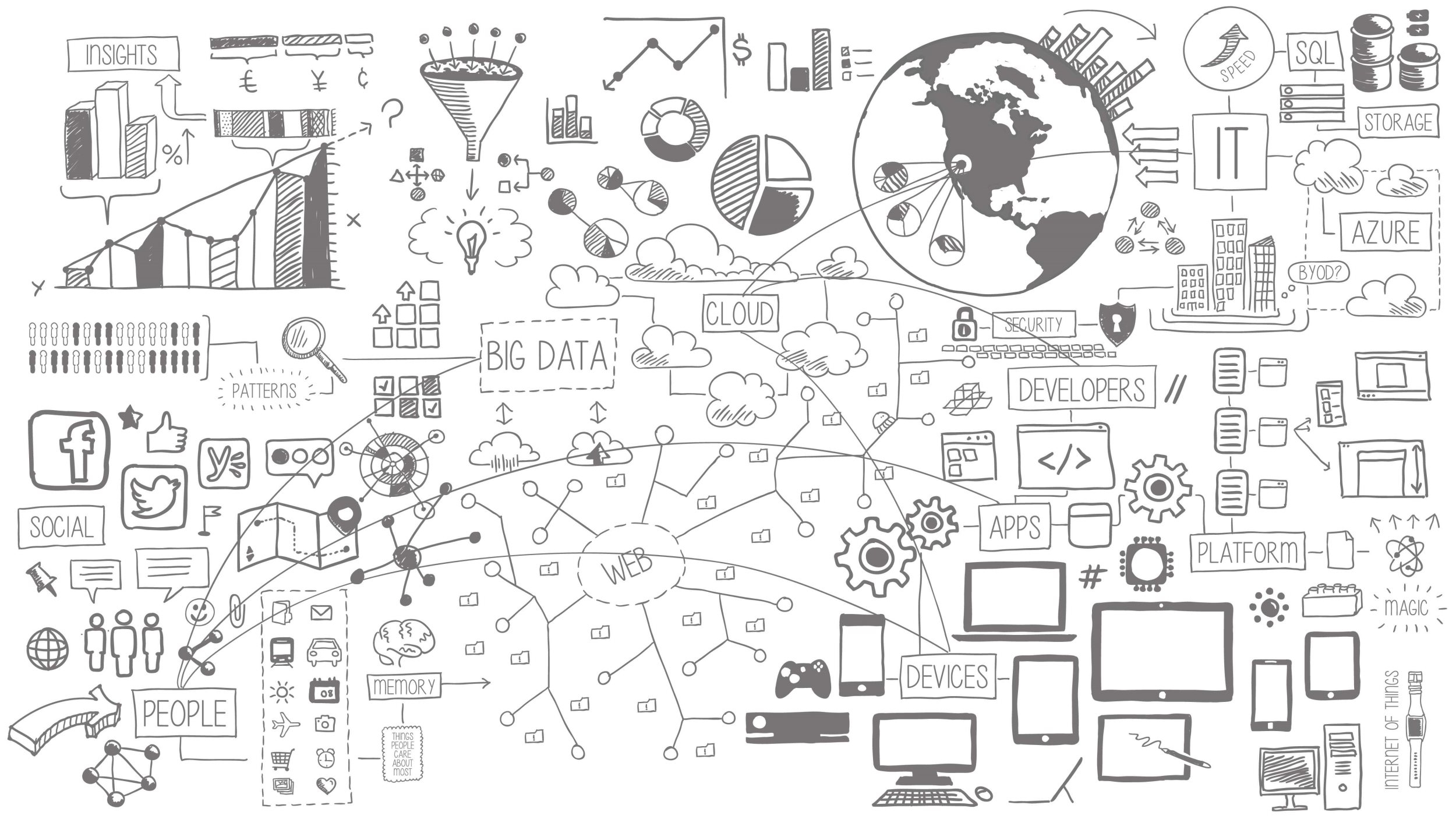
Concludendo le conclusioni, dopo diversi giorni di “test” del nuovo sistema mi trovo sinceramente a dire che mi piace, nel senso geek del termine. L’interfaccia è più usabile di quella di Windows 8, ma MS non ha buttato il bambino insieme all’acqua sporca e le innovazioni utili di quel sistema (e del cugino 8.1) sono rimaste, modificate, nel nuovo OS insieme alla buona, vecchia, interfaccia di Win7. Gli strumenti amministrativi sono dove dovrebbero essere e i professionisti IT di lunga data su Windows sapranno dove mettere le mani fin da subito.
Dopo il rilascio di quella che è informalmente chiamata Service Release 1, concretizzata nella KB3081424, Microsoft ha corretto alcuni difetti di gioventù del sistema rilevati e segnalati nel periodo trascorso dal rilascio del sistema (per gli OEM era a metà luglio). Alcuni hanno guardato negativamente a un rilascio così anticipato di una grande patch correttiva, mentre a me invece sembra una prova di un impegno sincero nel tentativo di migliorare il sistema in maniera continuativa.
Detto tutto questo, per quanto mi riguarda ho intenzione di promuovere Win10 nell’ambiente produttivo e fare sul serio, già dai prossimi giorni.
Lascia un commento